Nicht erst seit der Corona-Pandemie ist Microsoft Teams für viele Unternehmen ein nicht mehr wegzudenkender täglicher Begleiter. Die einen arbeiten schon seit Jahren mit diesem Programm, andere sind noch recht neu auf diesem Gebiet. Auch für uns als Trans4mation ist Teams ein täglich genutztes Tool.
Wir wollen euch heute zehn Tipps für Microsoft Teams zeigen, welche im Alltag und im Umgang mit Teams simpel, aber super hilfreich sein können.
Tipp #1: Spotlight
Mit dieser Funktion können vor allem Vorträge in Meetings sichtbarer gestaltet und die Aufmerksamkeit besser gebündelt werden. Hierbei liegt der Fokus nämlich auf der sprechenden Person und andere Teilnehmer werden in diesem Moment ausgeblendet. Man kann das Spotlight sowohl auf sich selbst als auch auf andere Meeting-Teilnehmer, wie z.B. den Vortragenden setzen.
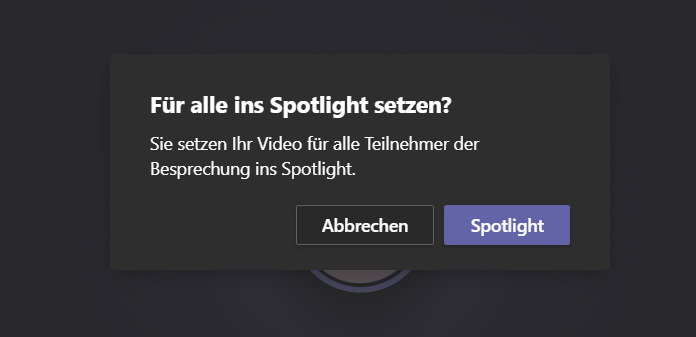
Tipp #2: Der Anwesenheitsbericht
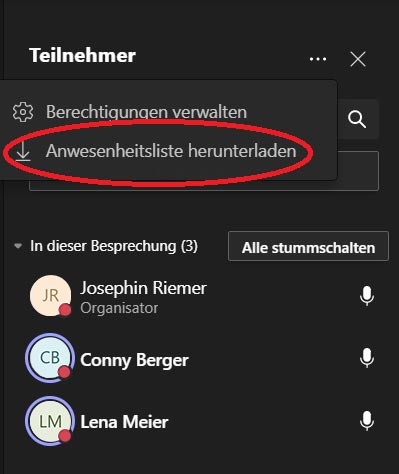
Bei Vorträgen, Online-Events oder Meetings mit einer größeren Teilnehmeranzahl fragt man sich doch oft, wie gut diese beim Publikum eigentlich ankamen. Hierzu kann man als Organisator den Anwesenheitsbericht herunterladen. Mit diesem lässt sich analysieren, wann wer das Meeting verlassen oder hinzugestoßen ist und so Rückschlüsse ziehen, ob und wie eine inhaltliche oder organisatorische Optimierung vorgenommen werden sollte. Wichtiger Hinweis: Diesen Bericht kann nur der Organisator erhalten. Er kann diesen während des Meetings herunterladen oder erhält ihn automatisch nach der Besprechung.
Tipp #3: Das Whiteboard
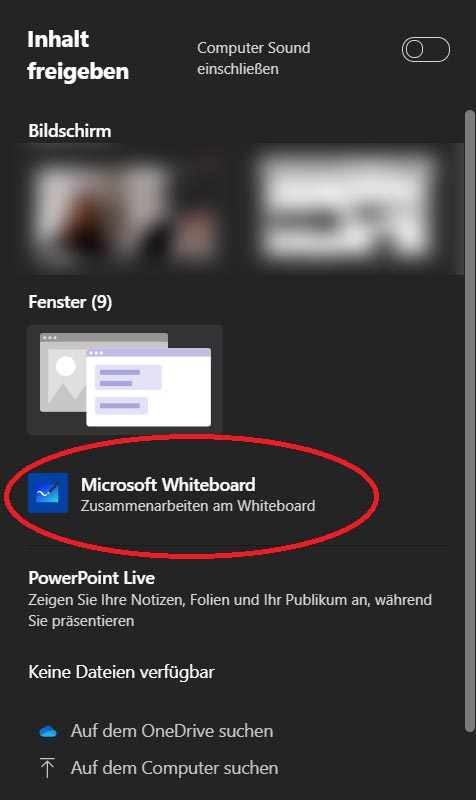
Wer kennt es nicht – es stehen neue Projekte oder Aufgaben an. Was macht man als Erstes? Richtig: Ein Meeting zum Brainstormen vereinbaren. Damit geht die immer wiederkehrende Aufgabe einher, dass jemand das Meeting protokolliert und anschließend im Channel teilt. Aber wusstet ihr, dass es auch direkt in Teams die Möglichkeit gibt, während eines Meetings ein gemeinschaftliches Whiteboard anzulegen und so gemeinsam und für alle Teilnehmer sichtbar Ideen festzuhalten? Dabei können alle Teilnehmer auf dem Whiteboard arbeiten und somit ihre Ideen notieren oder Anmerkungen zu denen der anderen hinterlassen.
Wenn ihr genauere Details und Anleitungen wollt, könnt ihr gern in diesem Blogbeitrag vorbeischauen!
Tipp #4: Recording
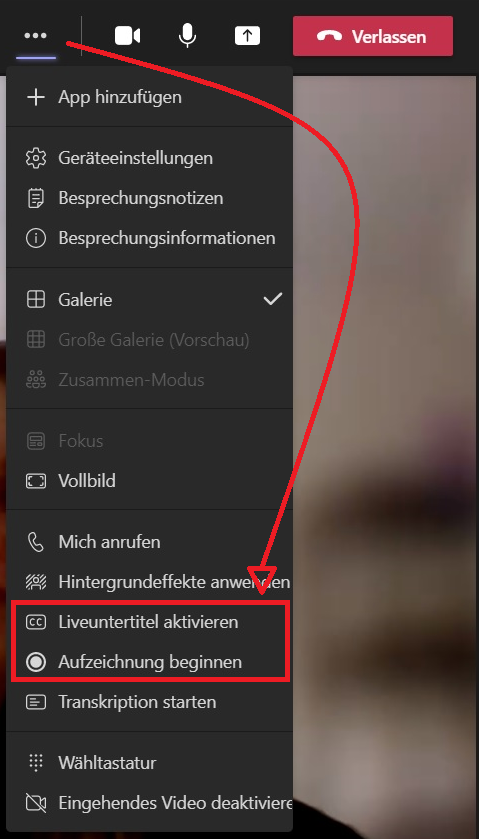
Teams enthält die Möglichkeit, Besprechungen aufzuzeichnen. Dies kann sehr hilfreich sein, wenn das Meeting viele Informationen enthielt, auf welche man später noch einmal zurückgreifen möchte. Oder auch, wenn diese für Nicht-Anwesende zur Verfügung gestellt werden sollen. Auch bei Interviews kann die Aufzeichnung helfen, um ausgetauschte Meinungen zu reflektieren oder das Gesagte im Nachgang zu verschriftlichen.
Tipp #5: Shortcuts
Zeit ist Geld, wie man so schön sagt. Mit verschiedenen Tastenkombinationen können unterschiedliche Funktionen schneller aufgerufen werden. Ihr findet im Teams sogar eine Übersicht aller Shortcuts. Dort könnt ihr euch austoben und die für euch sinnvollsten einprägen, sodass der Workflow noch schneller und einfacher von statten gehen kann. Unser Favorit ist wohl: Windows-Taste + (.). Hiermit öffnet sich das Emoji-Menü. Geheimtipp: Nicht nur im Teams, sondern auch im Outlook funktioniert diese hilfreiche Tastenkombination.
Tipp #6: Sortieren der Meldungen in einem Meeting
In einem Meeting tauchen häufig Fragen auf oder Teilnehmer möchten sich zum Thema äußern. Dafür gibt es die wunderbare Funktion des Handhebens, durch die dem Moderator tonlos mitgeteilt wird, dass jemand etwas sagen möchte. Doch wusstet ihr, dass in der Teilnehmerliste die Handhebungen zeitlich sortiert werden? Damit kann der Moderator Fragen oder Mitteilungen noch fairer in einer Besprechung abarbeiten und niemand wird benachteiligt, da Teams die Reihenfolge fair präsentiert.
Tipp #7: Microsoft Forms
Mit Hilfe von Forms können Umfragen erstellt und verschiedene Multiple Choice Antwortmöglichkeiten vorgegeben werden. Diese kann man ganz einfach in verschiedene Channels posten. Du möchtest eine Abstimmung beispielsweise für einen Logoentwurf durchführen? Durch Forms erhält man einen Überblick, welcher Entwurf als Favorit gilt und es lässt sich bei Bedarf nachvollziehen, wer für welchen Entwurf gestimmt hat. Dies hilft vor allem bei Abstimmungen, die eine größere Gruppe oder gar ganze Abteilungen betreffen. Aber auch außerhalb von Projekten, beispielsweise in der Mittagspause, kann Forms nützlich sein – einfach in einem Channel abstimmen lassen, was zu essen geliefert werden soll und gemeinsam die Mahlzeit genießen.
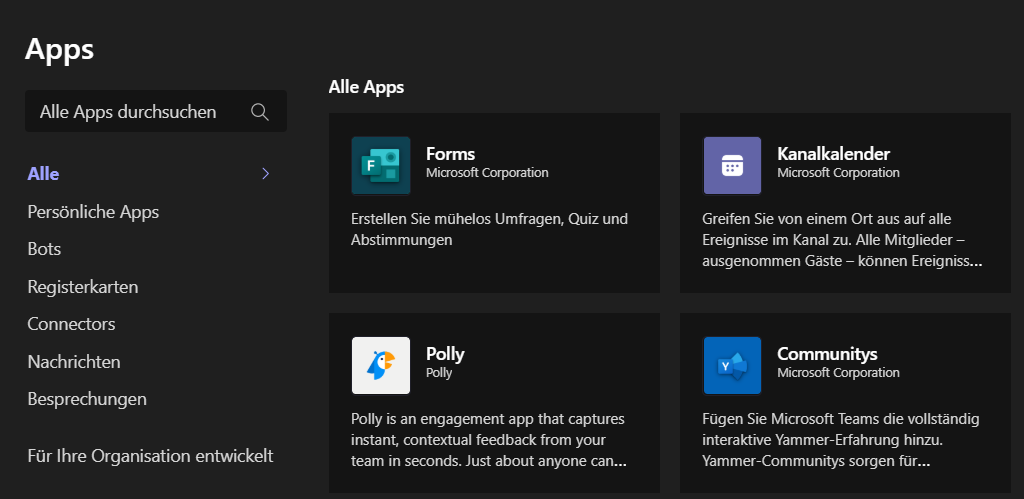
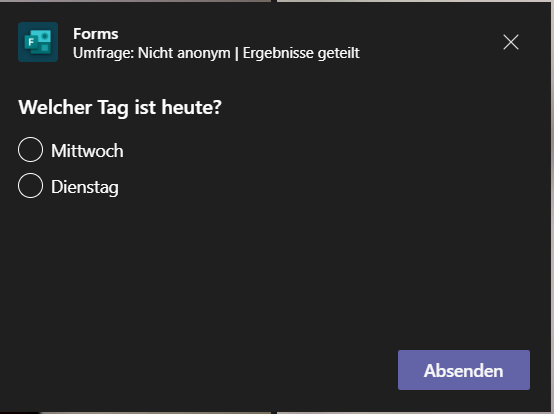
Tipp #8: Gib deiner Nachricht ein Thema
Wir alle kennen es – in einem Teams-Channel können sich schonmal viele Nachrichten zu unterschiedlichen Themen sammeln und man verliert schnell den Überblick. Gerade, wenn man ein bestimmtes Thema sucht, kann das Ganze zeitraubend werden. Doch auch hier kann eine bestimmte Funktion Abhilfe schaffen. Gib deiner Nachricht einfach einen Betreff! So kann eine gewisse Übersichtlichkeit geschaffen werden. Schnelleres Finden – besseres Arbeiten.
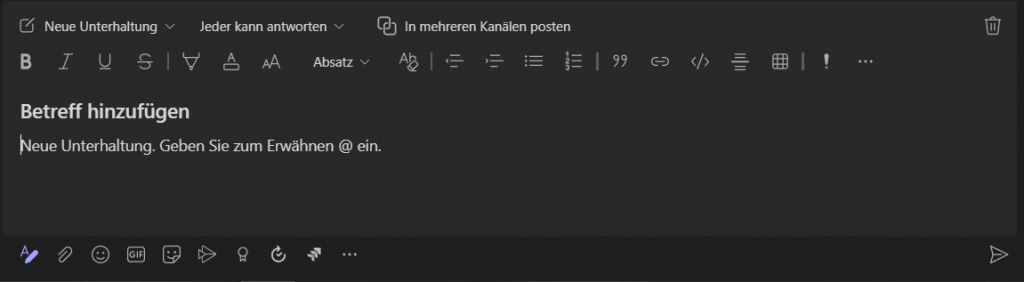
Tipp #9: Eine E-Mail-Adresse aus einem Teams-Channel generieren
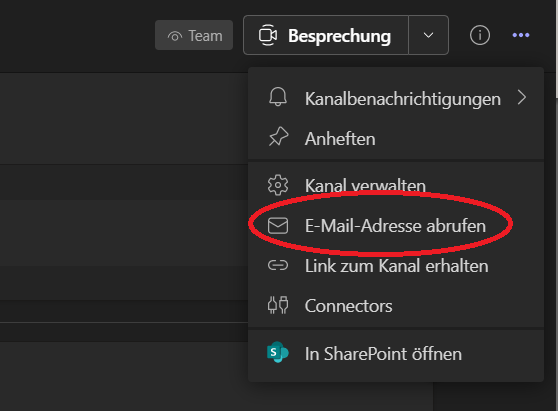
Wusstet ihr, dass man eine E-Mail-Adresse für einen Teams-Channel erzeugen kann? Einfach rechte Maustaste auf den Channel und den Button „E-Mail-Adresse abrufen“ anklicken. Dann kannst du die Adresse kopieren und in die Empfängerzeile deiner Mail einfügen. Dies ist vor allem praktisch, um bestehende E-Mails zu teilen und weiterzuleiten.
Tipp #10: Good to know – Live-Captions
Du bist gerade unterwegs und kannst dein Meeting nicht mit Ton verfolgen? Die Live Verschriftlichung des Gesagten in einer Besprechung macht es möglich, einfach mitzulesen. Auch für Kollegen, die vielleicht an einer Höreinschränkung leiden, ermöglicht diese Funktion, an auditiven bzw. audiovisuellen Meetings teilzunehmen.
Für den deutschen Sprachraum ist diese Funktion leider eher noch ein Geheimtipp für einen kleinen Schmunzelmoment am Rande: Dieses Feature ist aktuell nur in der englischen Sprache verfügbar und die automatische Übersetzung des Gesagten von Deutsch ins Englische lässt noch etwas zu wünschen übrig – es kommen teilweise skurrile Übersetzungen zustande. Aber es ist sicher nur eine Frage der Zeit, bis wir dieses Tool auch für den deutschen Arbeitsalltag verwenden können.
Views: 471



